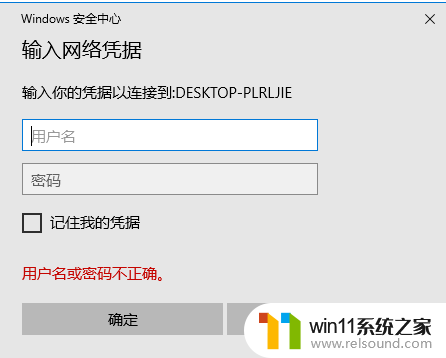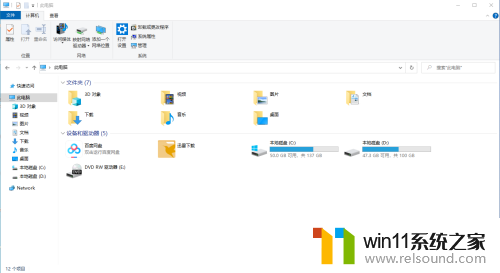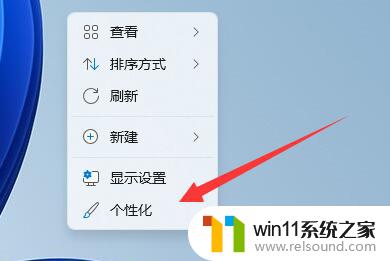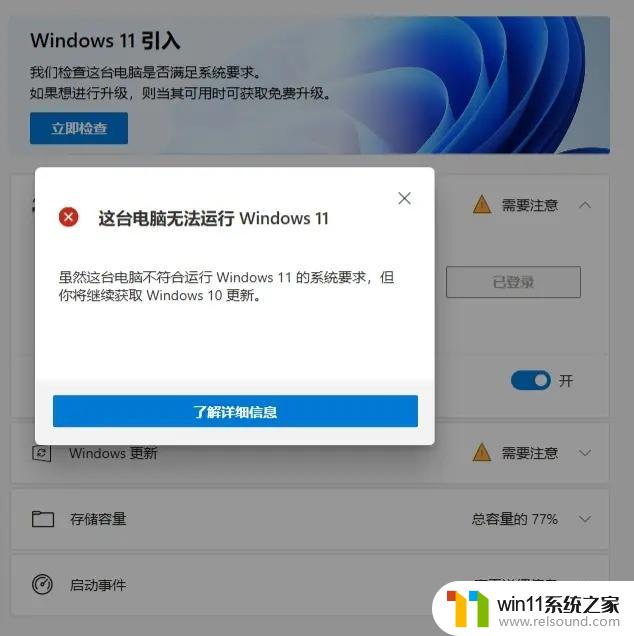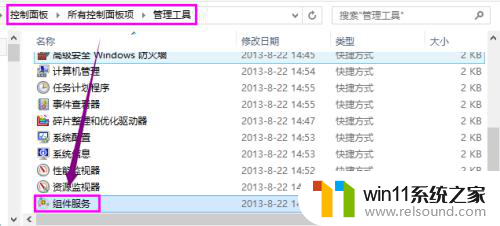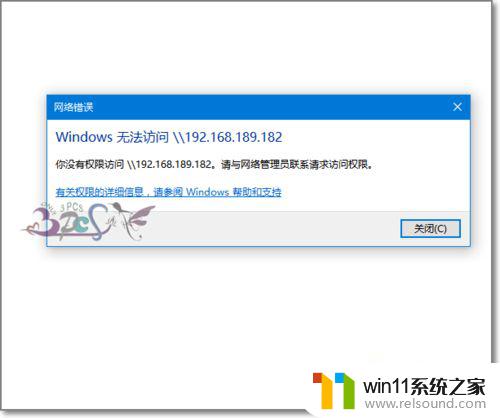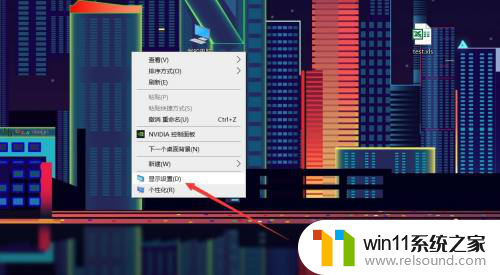win10共享设置无法关闭密码保护 win10共享文件夹无法关闭密码保护解决方案
更新时间:2024-05-02 18:01:34作者:relsound
在使用Win10共享设置时,有时会遇到无法关闭密码保护的情况,尤其是在共享文件夹时更为常见,这个问题可能会让用户感到困惑和不便。不过不用担心我们可以通过一些简单的解决方案来解决这个问题,让共享设置更加便利和高效。接下来让我们一起来探讨一下Win10共享文件夹无法关闭密码保护的解决方法。
方法如下:
1.在电脑桌面右下角的网络连接图标点击鼠标右键,选择“打开网络和internet设置”
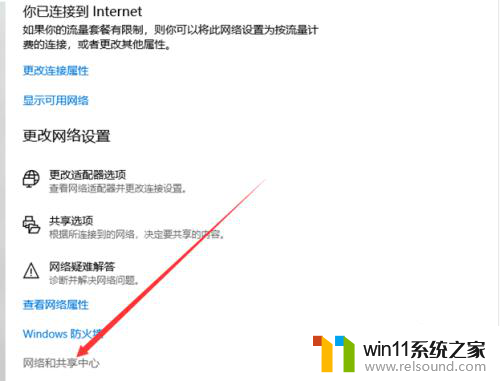
2.点击窗口左侧的“更改高级共享设置”;
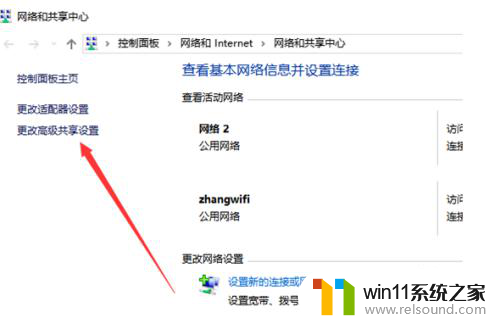
3.在“高级共享设置”的页面,找到“所有网络”并展开;
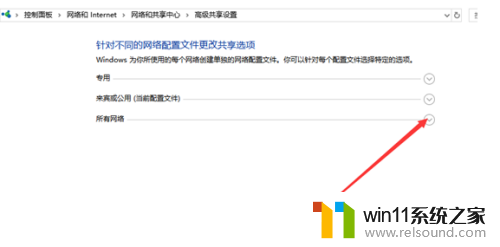
4.展开后拉到最下方,在“密码保护的共享”中勾选“关闭密码保护共享”,点击保存。
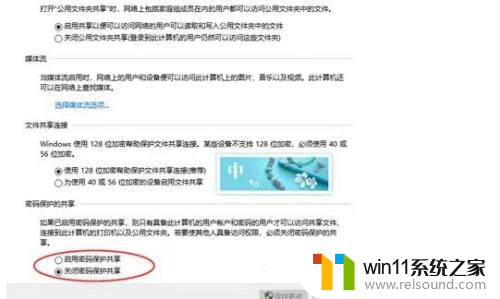
以上是关于在win10共享设置中无法关闭密码保护的全部内容,如果您遇到此问题,可以按照以上方法解决,希望这能对大家有所帮助。